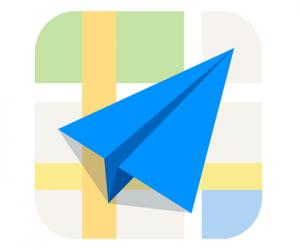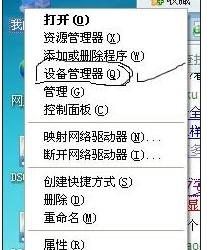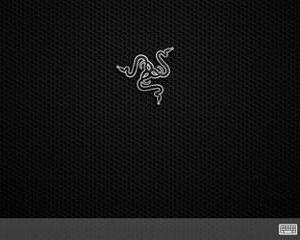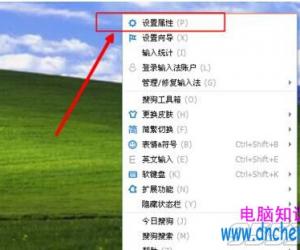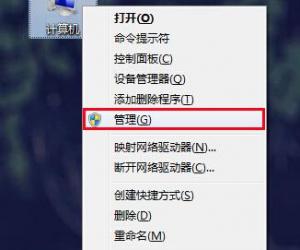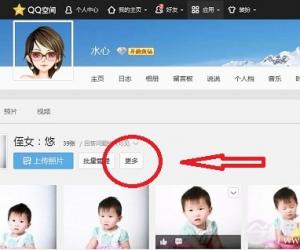powerpoint音频文件怎样插入 ppt添加音频的方法
发布时间:2017-05-29 16:06:16作者:知识屋
powerpoint音频文件怎样插入 ppt添加音频的方法 第一步,打开要插入音频或者音乐的ppt文件,如图,选择菜单栏中的“插入”命令,可以看图进行操作。
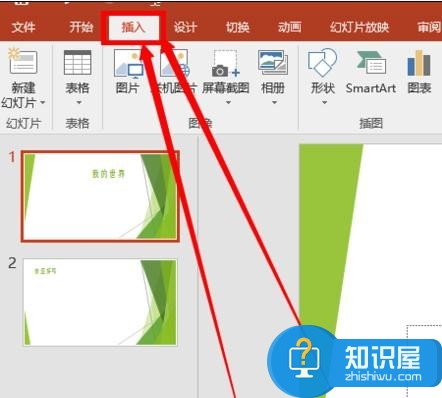
第二步,我们来到“插入”菜单栏下的工具栏上,选择最右边的“音频”,如图所示。
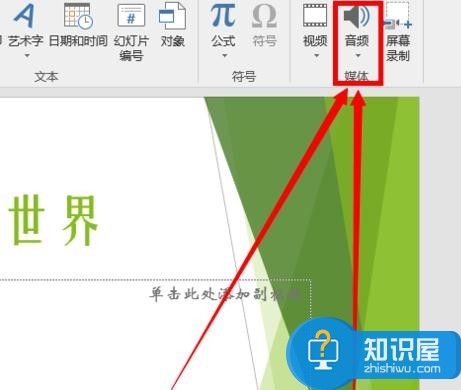
第三步,鼠标点击“音频”,会弹出一个下拉菜单,如图,这里你可以选择录制或者电脑本来就已经有的音频,音乐。小编选择的是电脑已有的。
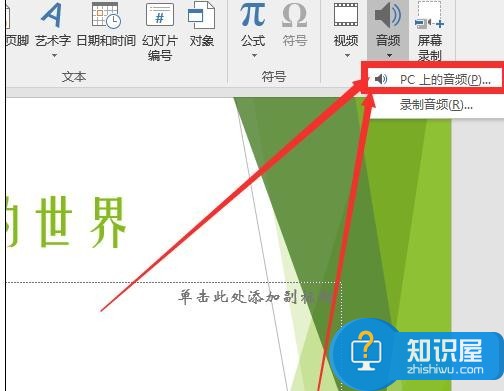
第四步,选择电脑上存在的音频,就会弹出窗口,我们可以在“文件名”的文本框中输入要插入的音频的文件名,也可以在电脑上查找。
选择好文件之后,点击右下角的“插入”按钮就可以将音频文件插入到ppt中了。
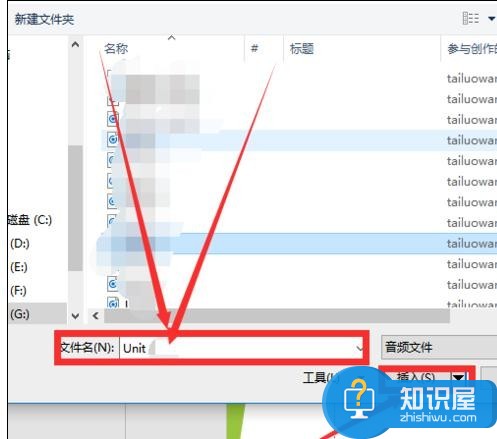
如图所示,这就是小编插入音频文件后的ppt,可以点击左下角的播放按钮进行播放哟,哈哈。
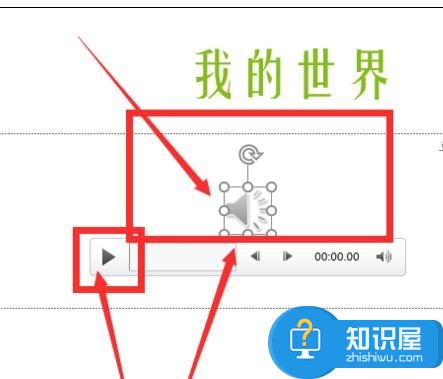
(免责声明:文章内容如涉及作品内容、版权和其它问题,请及时与我们联系,我们将在第一时间删除内容,文章内容仅供参考)
知识阅读
软件推荐
更多 >-
1
 一寸照片的尺寸是多少像素?一寸照片规格排版教程
一寸照片的尺寸是多少像素?一寸照片规格排版教程2016-05-30
-
2
新浪秒拍视频怎么下载?秒拍视频下载的方法教程
-
3
监控怎么安装?网络监控摄像头安装图文教程
-
4
电脑待机时间怎么设置 电脑没多久就进入待机状态
-
5
农行网银K宝密码忘了怎么办?农行网银K宝密码忘了的解决方法
-
6
手机淘宝怎么修改评价 手机淘宝修改评价方法
-
7
支付宝钱包、微信和手机QQ红包怎么用?为手机充话费、淘宝购物、买电影票
-
8
不认识的字怎么查,教你怎样查不认识的字
-
9
如何用QQ音乐下载歌到内存卡里面
-
10
2015年度哪款浏览器好用? 2015年上半年浏览器评测排行榜!